Índice da página
Críticas e Prêmios
Leonardo atualizou em 29/09/2024 para Transferência entre PCs | Mais Artigos
Como todos sabemos, o Roblox está configurado para ser instalado na partição do sistema (geralmente unidade C) por padrão. Isso é exasperante para muitos jogadores, pois ocupa o espaço da unidade C sem dar escolha a esses jogadores.
Se você está preocupado com esse problema, não se preocupe! Aqui, neste artigo da EaseUS , iremos orientá-lo para mover o Roblox para outra unidade com facilidade.

Maneira 1. Mover Roblox para outra unidade automaticamente
Mover um aplicativo instalado para outra unidade pode ser complexo, pois envolve uma variedade de dados, como vários itens, inventário, dados do usuário, projetos, cache, etc. Portanto, você precisa de uma ferramenta profissional de migração de dados como o EaseUS Todo PCTrans Professional .
Esta ferramenta garante que todos os dados relevantes do Roblox possam ser transferidos para a nova unidade ao mesmo tempo. Ele permite que você transfira programas da unidade C para a unidade D com apenas alguns cliques.
Siga as instruções abaixo para transferir o Roblox Player e o Roblox Studio para outra unidade automaticamente:
Etapa 1. Execute o EaseUS Todo PCTrans no seu PC
Vá para “Migração de aplicativos” e clique em “Iniciar” para continuar.

Etapa 2. Selecione os programas para mover da unidade C para outra unidade
1. Marque a unidade C e selecione os programas (marcados como “Sim”) que deseja transferir.
2. Clique no ícone de triângulo para selecionar outra unidade em seu computador como destino e clique em “Transferir” para iniciar o processo.

Passo 3. Conclua a transferência
Aguarde pacientemente até que o processo de transferência termine e clique em “OK” para confirmar.

Quando terminar, você pode reiniciar o PC, se necessário. Isso manterá todas as alterações em seu PC e você poderá executar programas de outro disco rígido sem reinstalar.
Você teve sucesso na migração do Roblox? Se sim, não hesite em compartilhar esta ferramenta prática com seus amigos!
Maneira 2. Mover o Roblox para outra unidade manualmente
Quando você está se perguntando o que está ocupando o espaço da minha unidade C , Roblox assume certa responsabilidade por isso. Portanto, você pode querer transferi-lo para outra unidade. Para quem não gosta de software de terceiros, também oferecemos o método de migração manual do Roblox entre duas unidades diferentes.
- Aviso:
- Deve-se observar que você não conseguirá ter o Roblox em outra unidade desinstalando e reinstalando porque ele será instalado na partição do sistema novamente de acordo com sua configuração padrão.
Siga as etapas aqui para mover manualmente o Roblox para uma unidade diferente:
Etapa 1. Abra o Explorador de Arquivos e navegue até o local padrão do Roblox: C:\Arquivos de Programas (x86)\Roblox

Passo 2. Clique com o botão direito na pasta Roblox e escolha “Cortar”.
Etapa 3. Em seguida, vá para a unidade de destino e cole a pasta nela.
O vídeo a seguir mostrará mais detalhes. No entanto, muitos jogadores relataram que o Roblox se reinstalaria na unidade C novamente após o lançamento, fazendo com que seu computador segurasse dois Roblox simultaneamente. Além disso, todas as atualizações e patches de conteúdo serão baixados para a unidade C por padrão.

Assim, uma ferramenta de terceiros como o EaseUS Todo PCTrans deve ser capaz de ajudá-lo a migrar o Roblox para outro local e garantir que ele permaneça lá. Se você não conseguiu mover o Roblox, navegue até o Caminho 1 para obter um meio de transferência avançado.
Além de mover o aplicativo, você também pode conferir a página abaixo para saber como limpar arquivos indesejados do disco rígido.
Olhar! 5 maneiras de limpar arquivos indesejados no Windows 10
O que você pode fazer se a unidade estiver cheia e sem espaço? O que está ocupando espaço de armazenamento? Como limpar arquivos indesejados? Para saber a resposta, confira este artigo com conteúdo informativo.
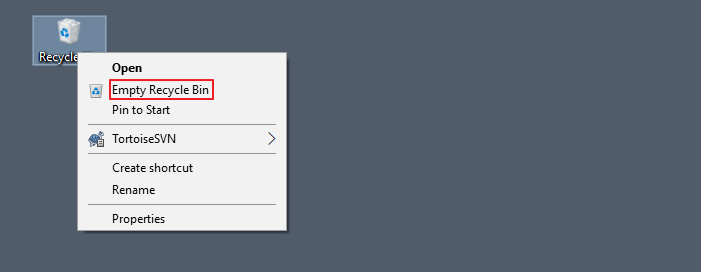
Conclusão
Mover o Roblox para outra unidade não apenas resolve o espaço insuficiente da unidade C, mas também melhora o desempenho do computador. Entre os dois métodos mencionados nesta página, EaseUS Todo PCTrans oferece a maneira mais eficiente e segura de mover programas entre discos rígidos em poucos segundos. Baixe agora se quiser que a operação seja mais conveniente.
Perguntas frequentes sobre como mover o Roblox para outra unidade
Aqui estão algumas outras perguntas relacionadas que você pode consultar se tiver mais dúvidas.
1. O Roblox ocupa espaço em disco?
O requisito mínimo de espaço do Roblox é 1 GB. No entanto, muitos jogadores relatam que continuam recebendo avisos de que o espaço de armazenamento está baixo. Isso pode ser causado por atualizações contínuas de conteúdo e downloads de ativos.
2. Como instalo o Roblox no meu D Drive?
Roblox não oferece a opção para os jogadores escolherem em qual unidade instalar. Assim, a única maneira é movê-lo para a unidade D por meio de uma ferramenta de migração de programa de terceiros ou cópia manual.
3. Por que o Roblox está ocupando tanta memória?
Isso pode ser causado por uma otimização fraca do jogo, vários aplicativos que consomem muitos recursos em segundo plano, configurações inadequadas do jogo, limitações de hardware, etc.
Atualizado por Leonardo
"Obrigado por ler meus artigos, queridos leitores. Sempre me dá uma grande sensação de realização quando meus escritos realmente ajudam. Espero que gostem de sua estadia no EaseUS e tenham um bom dia."
Revisão do produto
-
O EaseUS Todo PCTrans é uma ferramenta simples para trocar arquivos entre duas máquinas diferentes. Com ela, você dispensa o uso de pendrives ou hospedagens em nuvem para transferir arquivos entre máquinas conectadas à rede.
![]() Leia mais
Leia mais
-
Por ser um programa simples e fácil de usar, o EaseUS Todo PCTrans é um excelente software de transferência de arquivos para qualquer usuário. Definitivamente, vale a pena utilizá-lo para manter seus programas intactos e ter certeza que todos os arquivos estão seguros.
![]() Leia mais
Leia mais
Artigos relacionados
-
Como Migrar o Windows Server 2012 para 2016/2019 [Guia Passo a Passo]
![author icon]() Leonardo 2025/07/08
Leonardo 2025/07/08
-
Como Alterar o Local de Instalação do Adobe Photoshop CC?
![author icon]() Leonardo 2025/07/08
Leonardo 2025/07/08
-
Backup de Dados dos Apps: Fazer Backup de Aplicativos Instalados no Windows 10
![author icon]() Jacinta 2024/09/29
Jacinta 2024/09/29
-
Transferir arquivos do PC antigo para um novo com Windows 10 [2025]
![author icon]() Jacinta 2025/01/02
Jacinta 2025/01/02
Sobre EaseUS Todo PCTrans
O EaseUS Todo PCTrans pode transferir configurações, aplicativos e dados entre PCs e HDs. O software de transferência e migração do seu PC pode atualizar os dispositivos sem reinstalar.
Revisão de produto
